Fusionner / Découper un fichier de sous-titres
Fusionner deux fichiers de sous-titres
Pour fusionner deux fichiers de sous-titres, commencez par ouvrir celui qui doit se placer chronologiquement en premier dans Subs Factory.
Dans la palette "Actions" de ce fichier, cliquez sur le bouton "Fusionner". La fenêtre suivante devrait apparaître.
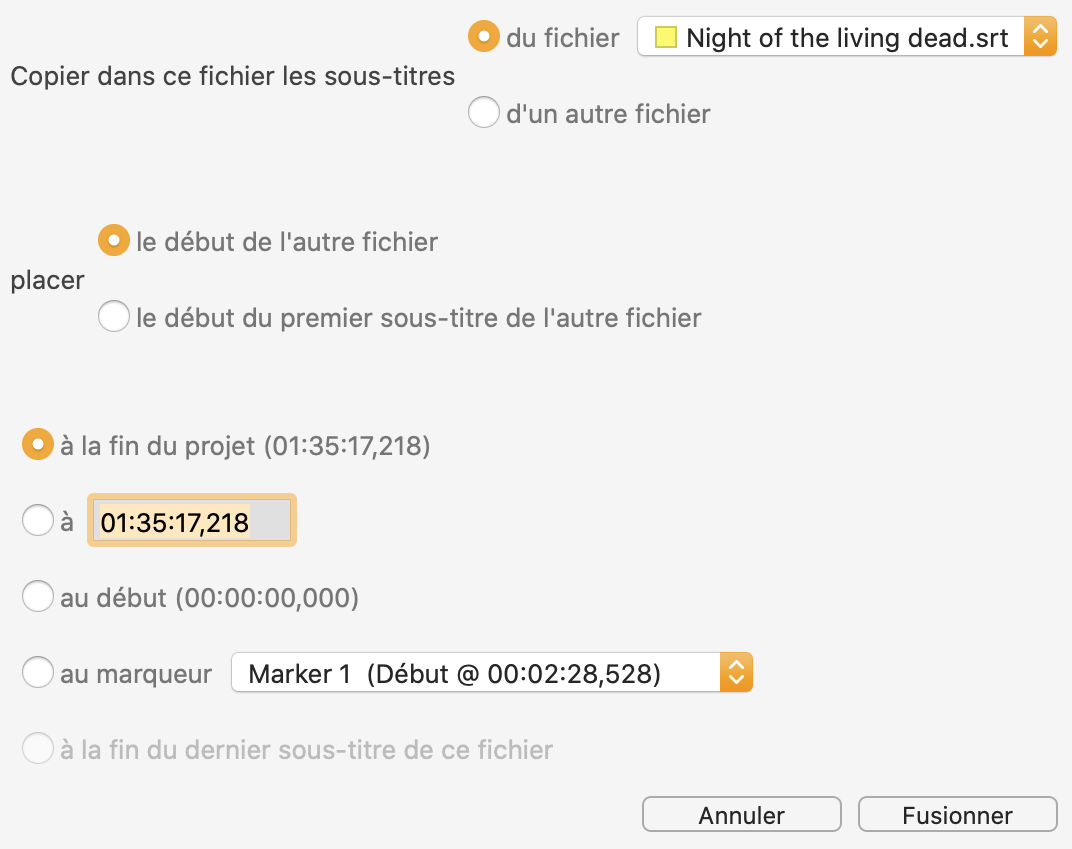
Les différentes options présentes sur cette fenêtre forment une phrase. Lisez-la pour savoir comment la fusion va s'opérer.
La première option permet de choisir un fichier depuis lequel des sous-titres vont être copiés : le premier choix permet de sélectionner l'un des fichiers du projet, le second vous demandera avant la fusion, de choisir un autre fichier .srt ou .sub en naviguant parmi vos documents.
La seconde option permet de savoir si vous voulez prendre en compte le début du second fichier ou le début du premier sous-titre du second fichier pour le décaler à l'endroit où l'indique la troisième option :
- à la fin actuelle du projet,
- à un timing indiqué (dans le format indiqué dans les préférences),
- au début,
- à un marqueur indiqué, ou encore
- à la fin du dernier sous-titre du fichier actuel.
Pour annuler, utilisez le bouton "Fusionner" de la palette "Actions" dont vous vous êtes servi pour afficher la fenêtre, il s'est transformé en "Annuler".
Enfin, vous pouvez exporter le fichier ainsi créés en utilisant le bouton "Exporter"/"Exporter sous" de la palette "Actions" du fichier.
Découper un fichier de sous-titres
Pour scinder un fichier de sous-titres en deux, commencez par l'ouvrir dans Subs Factory.
Placez un marqueur à l'endroit où vous souhaitez couper. Utilisez pour cela, soit le bouton  de la palette "Marqueurs", ou l'élément "Marquer" du menu
"Marqueurs".
de la palette "Marqueurs", ou l'élément "Marquer" du menu
"Marqueurs".
Puis, dans la palette "Actions" de celui-ci, cliquez sur le bouton "Découper". La fenêtre suivante va apparaître.
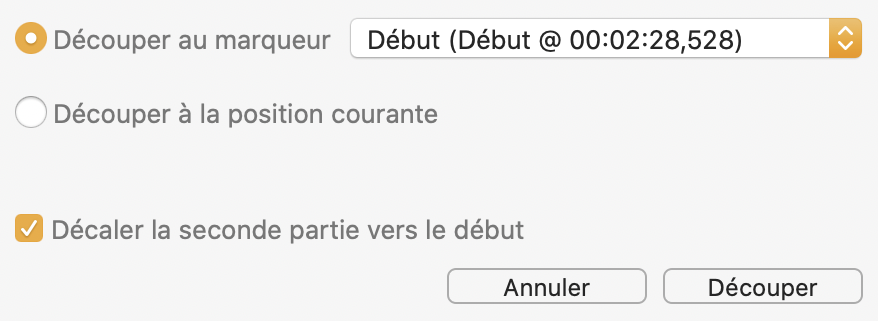
Choisissez "Découper au marqueur", puis sélectionnez votre marqueur dans la liste.
Notez qu'il n'est pas nécessaire de placer un marqueur, vous pouvez également découper au curseur indiquant le timing courant, en choisissant la seconde option, "Découper à la position courante".
La case à cocher "Décaler la seconde partie vers le début", si elle est cochée, fera que l'ensemble des sous-titres situés après le marqueur de coupe sera déplacé vers le début, l'ancien emplacement de coupe arrivant au timing zéro.
Lancez la découpe en cliquant sur le bouton "Découper".
Pour fermer cette fenêtre sans découper, utilisez le bouton "Découper" de la palette "Actions" dont vous vous êtes servi pour l'afficher, il s'est transformé en "Annuler".
Enfin, vous pouvez exporter les fichiers ainsi créés en utilisant le bouton "Exporter"/"Exporter sous" de la palette "Actions" de chaque fichier.